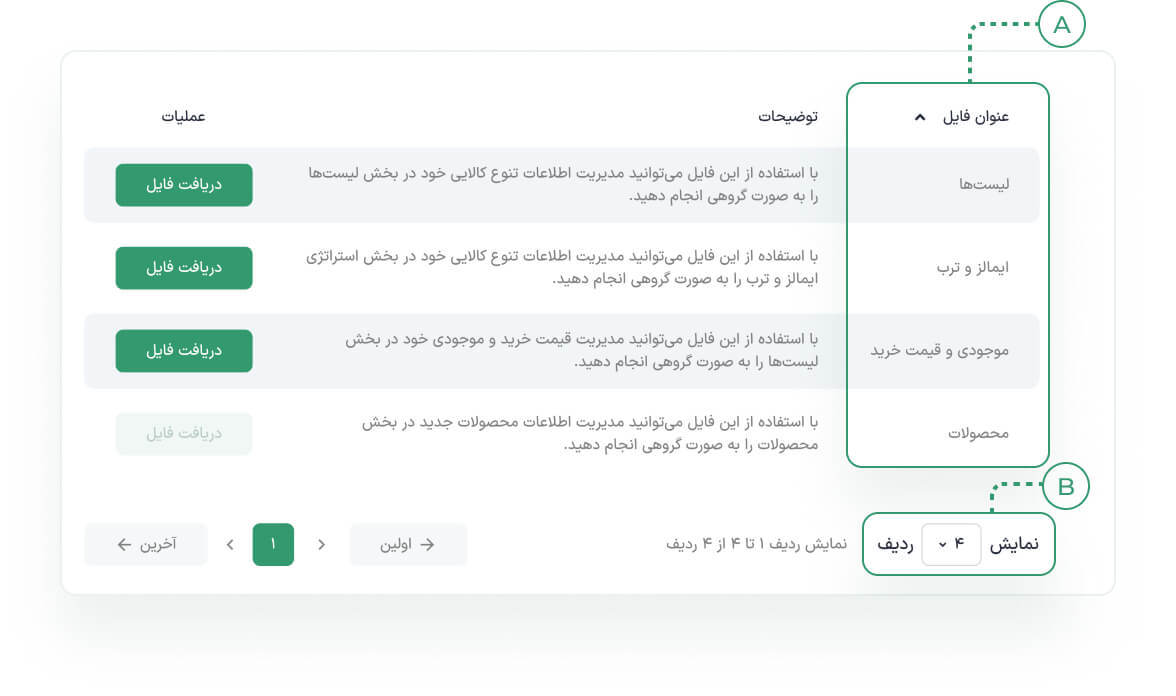در این صفحه
بارگذاری/دریافت فایل
در صفحه دریافت و بارگذاری فایل، شما میتوانید فایلهای کاربردی برای تبادل اطلاعات میان خود و مارکیتو را مدیریت کنید. این صفحه دارای بخشهای مختلفی است که به ترتیب آنها را بررسی میکنیم.
1
بارگذاری فایل
از این بخش میتوانید بارگذاری فایلهای مورد نظر خود را انجام دهید. برای بارگذاری فایل در مارکیتو کافی است، روی کادر «بارگذاری فایل» کلیک کرده و فایل مورد نظر خود را انتخاب و یا با کشیدن و رها کردن فایل در کادر، آن را در مارکیتو بارگذاری کنید.

پس از بارگذاری در صورت صحیح بودن فایل، این پیغام را مشاهده خواهید کرد. سپس میتوانید وضعیت فایل بارگذاری شده را در ستون وضعیت فرایند از جدول بارگذاریها مشاهده کنید.
پس از بارگذاری در صورت ناموفق بودن بارگذاری، این پیغام را مشاهده خواهید کرد.
ناموفق بودن عمل بارگذاری ممکن است به دلایل مختلفی صورت گرفته باشد. فایل را مجدداً بررسی و اطمینان حاصل کنید که:
فایل با فرمت صحیح (xlsx یا xls) ذخیره شده باشد.
حجم فایل بیش از ۲۵ مگابایت نباشد.
فایل با فرمت صحیح (xlsx یا xls) ذخیره شده باشد.
حجم فایل بیش از ۲۵ مگابایت نباشد.
2
جدول بارگذاریها
- نام فایل بارگذاری شده را نشان میدهد.
- این ستون نشان دهنده وضعیت پردازش بارگذاری شما است. این وضعیت با چهار پیغام به شما نشان داده میشود:
- در این ستون میتوانید تعداد سطرهای موفق و ناموفق در بارگذاری فایل اکسل را مشاهده کنید و با استفاده از گزینه «دریافت فایل» میتوانید کد مارکیتو سطرهای ناموفق را مشاهده و اصلاحات لازم را انجام دهید و مجددا آن سطرها را بارگذاری کنید.
- این ستون تاریخ و زمان درخواست بارگذاری فایل را نشان میدهد.
- این ستون تاریخ و زمان اتمام پردازش بارگذاری فایل را نشان میدهد.
- با استفاده از میتوانید اطلاعات مربوط به فایلهای بارگذاری شده را در ستونهای جدول بارگذاریها بر اساس زمان ایجاد و اتمام مرتب سازی و مشاهده کنید.
- از این بخش میتوانید تعداد نمایش اطلاعات فایلهای بارگذاری شده در جدول بارگذاریها را مشخص کنید.
در جدول بارگذاریها میتوانید تمام اطلاعات مربوط به فایلهای بارگذاری شده در مارکیتو را مشاهده و پیگیری کنید. در ادامه، به بررسی تمام گزینههای حاضر در این جدول میپردازیم.
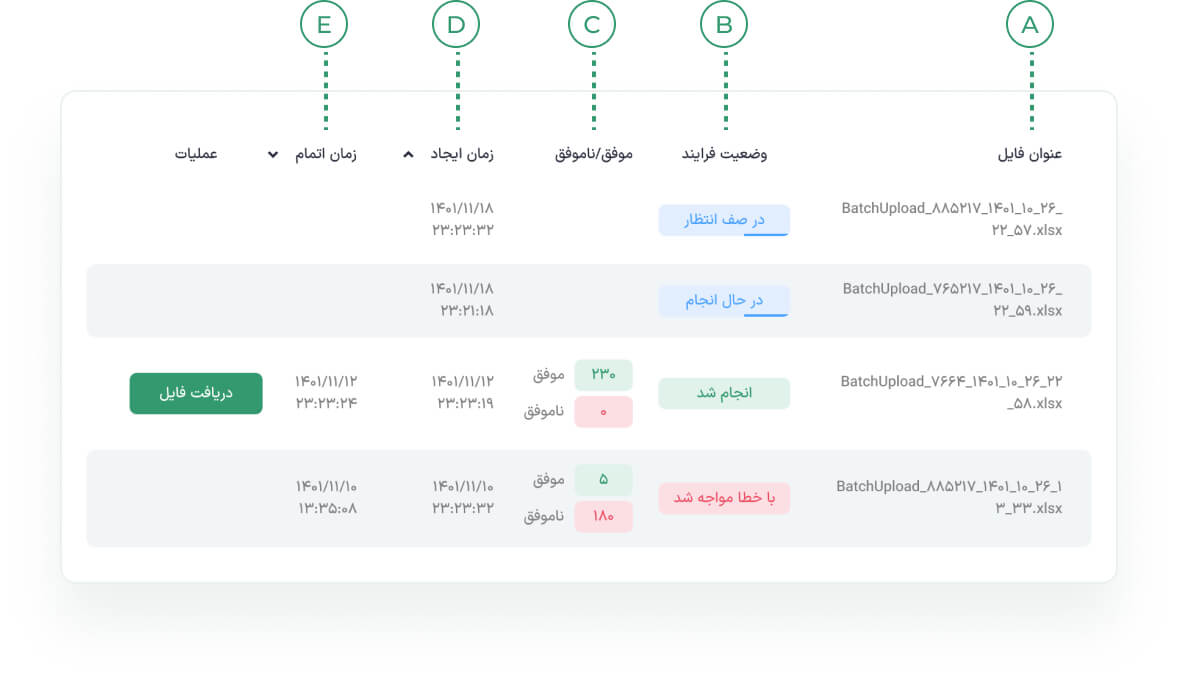
در صف انتظار
فایل بارگذاری شده در صف انتظار پردازش است.
در حال انجام
فایل بارگذاری شده در حال پردازش است. این فرایند بسته به حجم فایل بارگذاری شده ممکن است از یک ثانیه تا یک ساعت طول بکشد.
انجام شد
پردازش فایل شما به اتمام رسیدهاست. شما میتوانید وضعیت آن را در ستون «موفق/ناموفق» مشاهده کنید.
با خطا مواجه شد
فایل بارگذاری شده در پردازش رد شده است. در این حالت فایل را اصلاح کرده و مجدداً آن را بارگذاری کنید.
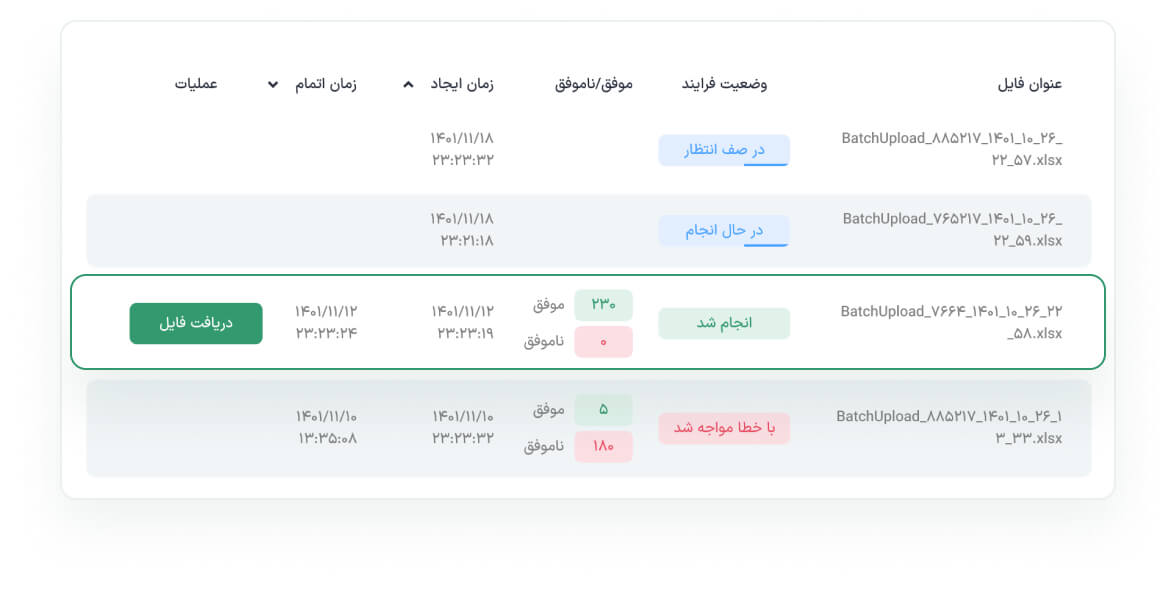
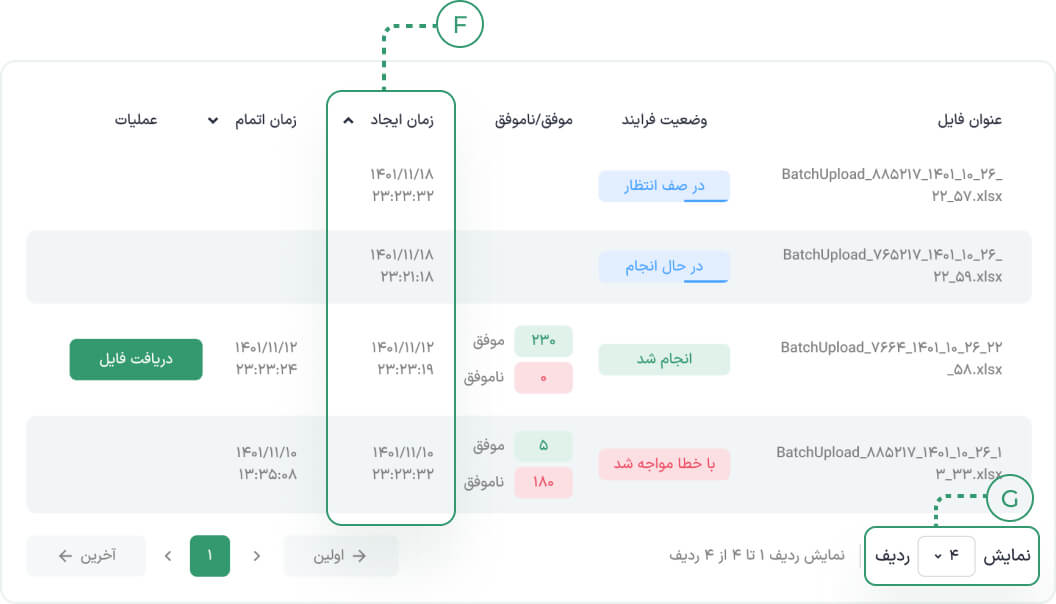
3
جدول دریافتیها
- نام فایل دریافت شده را نشان میدهد.
- این ستون نشان دهنده وضعیت پردازش فایل دریافتی شما است. این وضعیت با چهار پیغام به شما نشان داده میشود:
- در این ستون میتوانید وضعیت فایلهای دریافتی را مشاهده کنید.
- این ستون تاریخ و زمان درخواست دریافت فایل را نشان میدهد.
- این ستون تاریخ و زمان اتمام پردازش دریافت فایل را نشان میدهد.
- از این ستون میتوانید با کلیک بر روی گزینه «دریافت فایل»، فایل مورد نظر خود را دریافت کنید و خارج از محیط مارکیتو مشاهده و بررسی کنید.
- با استفاده از میتوانید اطلاعات فایلهای دریافتی خود را در ستونهای جدول دریافتیها بر اساس زمان ایجاد و اتمام مرتب سازی و مشاهده کنید.
- از این بخش میتوانید تعداد نمایش اطلاعات فایلهای دریافت شده در جدول دریافتیها را مشخص کنید.
در جدول دریافتیها میتوانید تمام اطلاعات مربوط به فایلهای دریافتی از مارکیتو را مشاهده و دریافت کنید. در ادامه، به بررسی تمام گزینههای حاضر در این جدول میپردازیم.
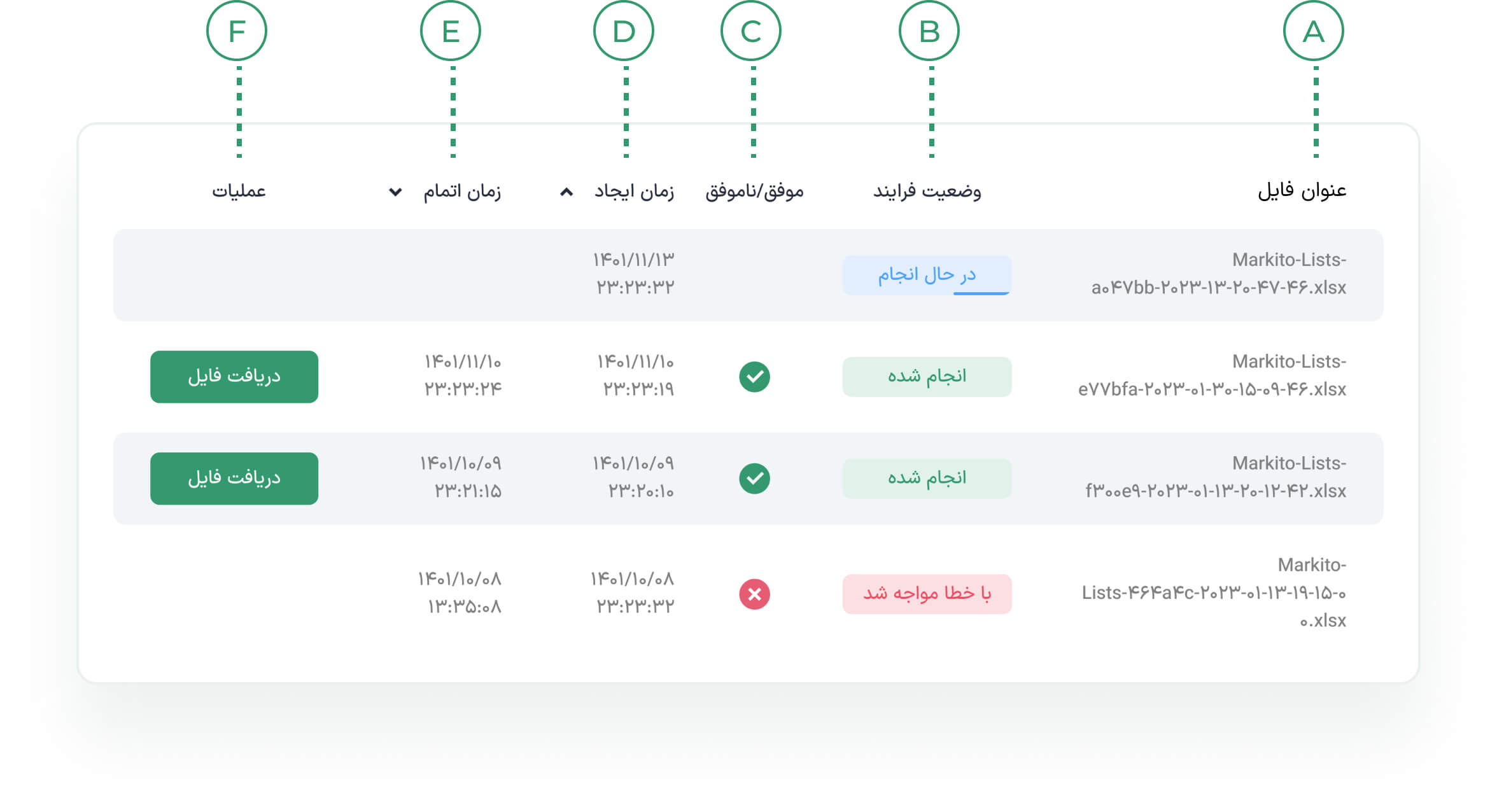
در صف انتظار
فایل درخواستی در صف انتظار پردازش است.
در حال انجام
فایل درخواستی در حال پردازش است. این فرایند بسته به حجم فایل درخواستی ممکن است از یک ثانیه تا یک ساعت طول بکشد.
انجام شد
پردازش فایل درخواستی شما به اتمام رسیدهاست. شما میتوانید وضعیت آن را در ستون «موفق/ناموفق» مشاهده کنید.
با خطا مواجه شد
درخواست فایل دریافتی در پردازش رد شده است. در این حالت مجدداً عمل درخواست دریافت فایل را انجام دهید.
در صورت موفق بودن پردازش دریافت فایل، این پیغام را مشاهده خواهید کرد.
در صورت ناموفق بودن پردازش دریافت فایل، این پیغام را مشاهده خواهید کرد.
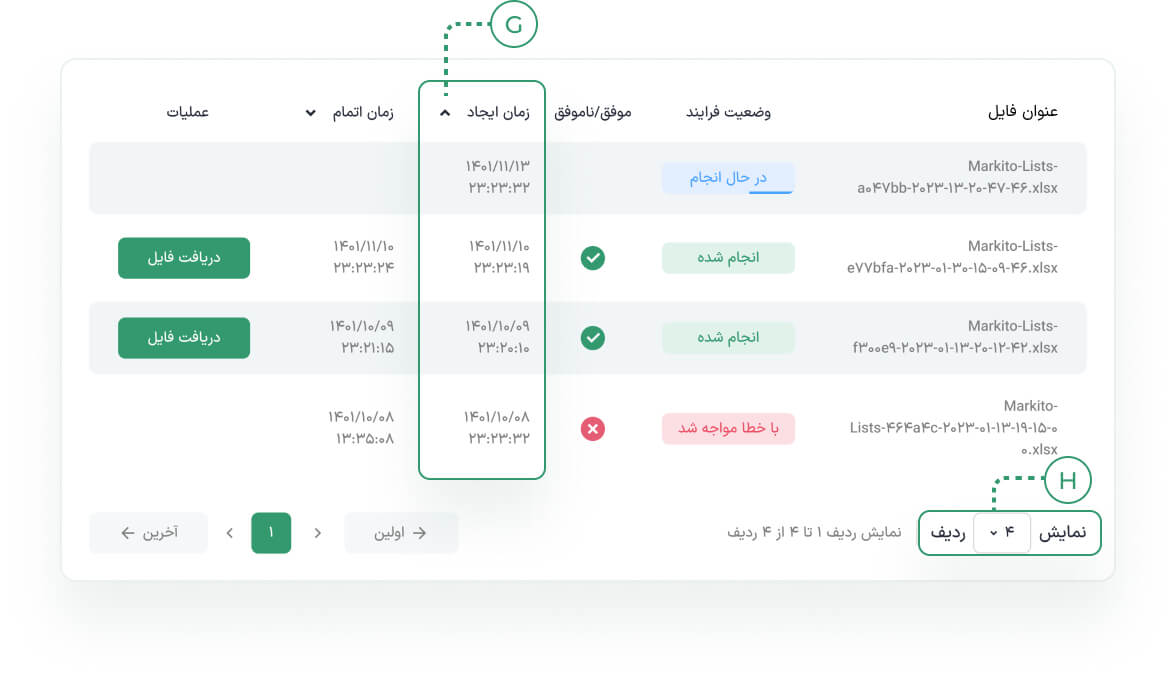
4
فایلهای نمونه
- با استفاده از میتوانید فایلهای نمونه را بر اساس حروف الفبا مرتب سازی و مشاهده کنید.
- از این بخش میتوانید تعداد نمایش فایلهای آماده در جدول فایلهای نمونه را مشخص کنید.
از این بخش میتوانید نمونه فایلهای آماده را مشاهده کنید و با کلیک بر روی گزینه «دریافت فایل» آنها را دریافت کنید. پس از دریافت فایل، تغییرات مورد نظر خود را در آنها اعمال کرده و سپس از بخش بارگذاری فایل در مارکیتو بارگذاری کنید.